如何修复win11界面不停刷新的错误?在使用win11系统的过程中,有的朋友遇到了界面不停刷新的情况,该怎么办呢?这或许是因为一些文件出现了问题,那么接下来电脑学习网小编就为大家分享一下win11界面不停刷新解决办法吧,希望可以帮助到大家哦。
win11界面不停刷新怎么办?win11界面不停刷新解决办法
第1步右击开始
首先我们找到屏幕右下方的开始右击一下,选择事件查看器进入。
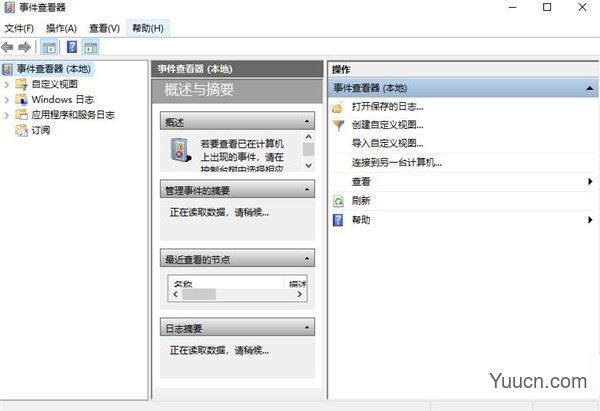
第2步进入应用程序
在时间查看器的最左边大家可以看到一个windows日志,我们点击一下可以在右边找到应用程序这个选项,双击进入。
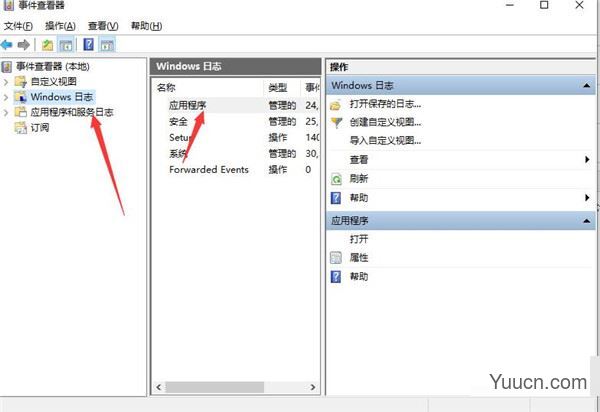
第3步查看错误文件
接着大家就能看到一些错误日志了,找到报错的事项然后将其删除即可。
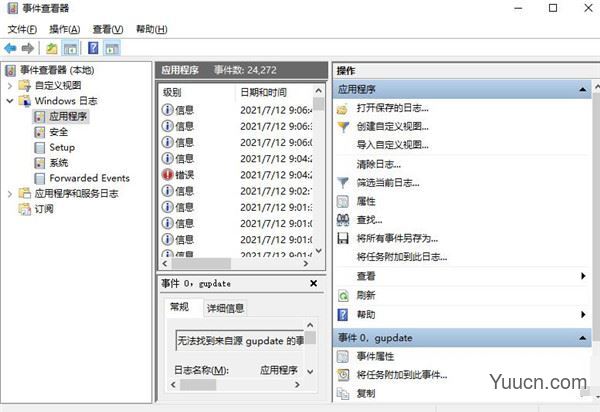
第4步总结
以上就是电脑学习网小编给大家分享的win11界面不断刷新怎么办的全部内容了,以后大家遇到一些问题都可以通过这个方法解决。